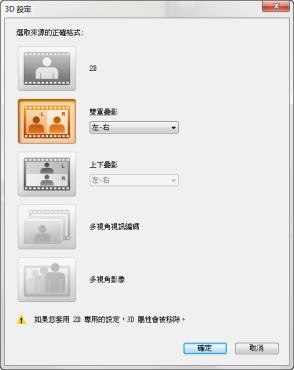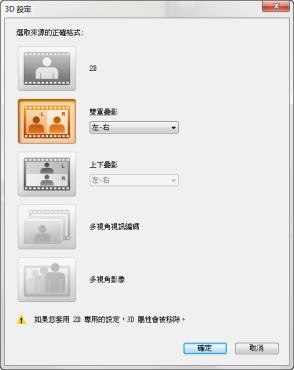將檔案標記成 3D
在 Corel 會聲會影中,會自動偵測 MVC 和 MPO 素材,並在匯入期間將其標記為 3D。您也可以標記 2D 素材在您將專案轉檔為 3D 影片時,模擬 3D 效果。標記 3D 媒體素材標示有 3D,可方便識別素材並可讓 3D 媒體素材進行 3D 編輯。
雙重疊影 3D 的左-右格式是常見的提供內容選擇,大多用於從 3D 攝影機匯入或拍攝的媒體素材。右-左選項則大多用於從網頁擷取的媒體素材。
若要將視訊和相片素材標記成 3D
1 以滑鼠右鍵按一下匯入到素材庫或時間軸的 3D 檔案,然後從快顯選單選擇標記成 3D。3D 設定對話方塊將會顯示。
2 選擇下列其中一個選項,以設定 3D 內容的正確格式:
• 2D — 如果選取的素材無法辨識為 3D 時的預設設定。
• 雙重疊影 — 分割每個畫格的水平解析度,提供適用左右眼的 3D 內容。雙重疊影 3D 廣泛運用於有電電視頻道,以提供適合在 3D ready 電視機播放的內容,因為這個格式使用的頻寬較少。選擇左-右或右-左格式。
• 上下疊影 — 分割每個畫格的垂直解析度,提供適用左右眼的 3D 內容。水平像素數越高時,此選項更適合用於顯示平移動作。選擇左-右或右-左格式。
• 多視角視訊編碼 (MVC) — 產生高畫質雙視角 (立體) 視訊或多視角 3D 視訊。
• 多視角影像 — 提供高畫質立體影像,例如使用 3D 相機拍攝的多重影像物件 (Multi-Picture Object;MPO) 檔案。
3 按一下確定。
素材庫和時間軸中的媒體素材縮圖現在即有 3D 標記。